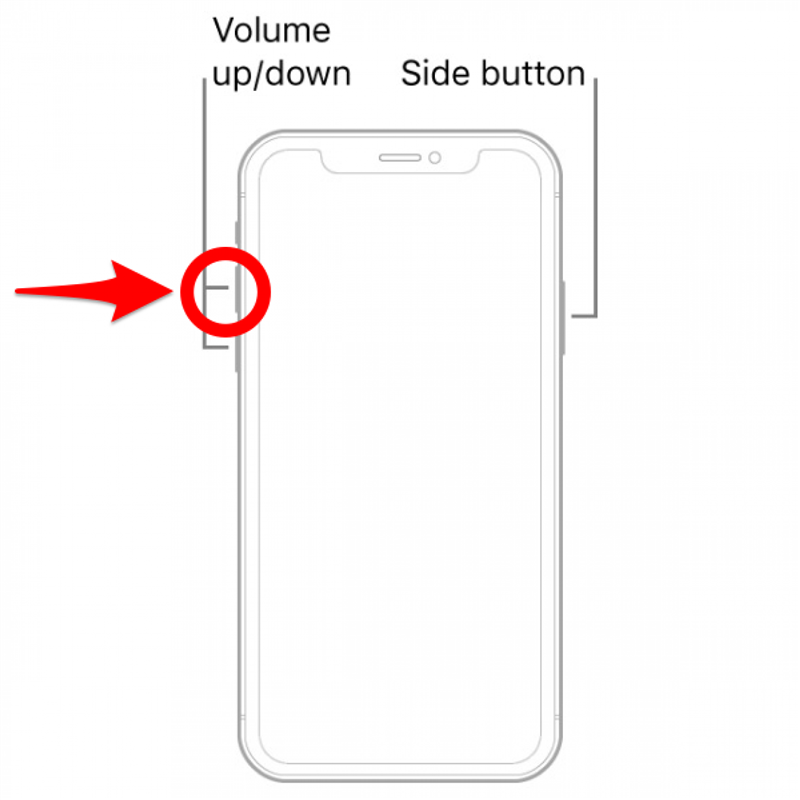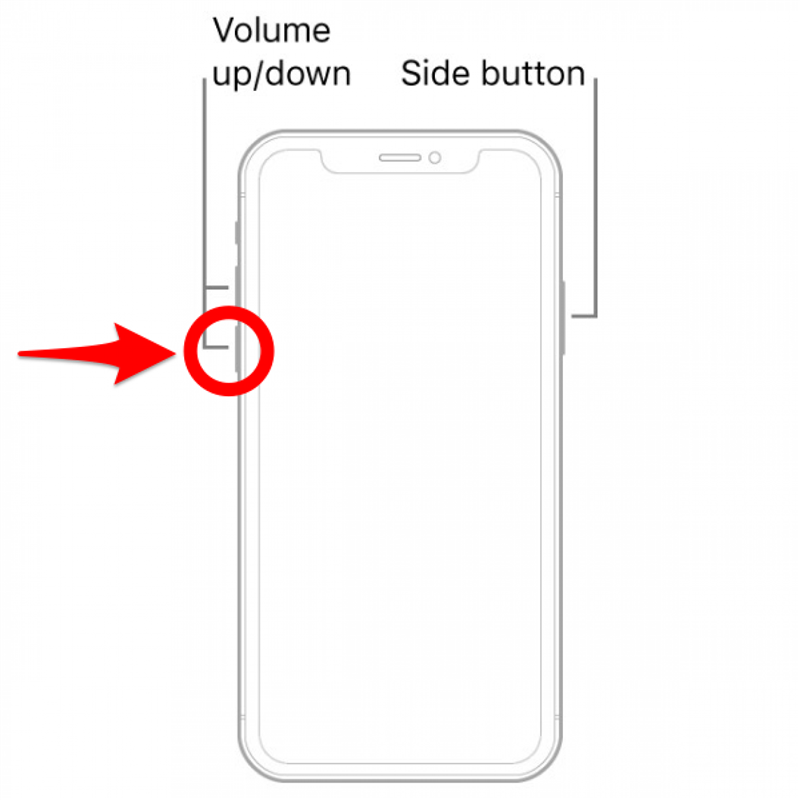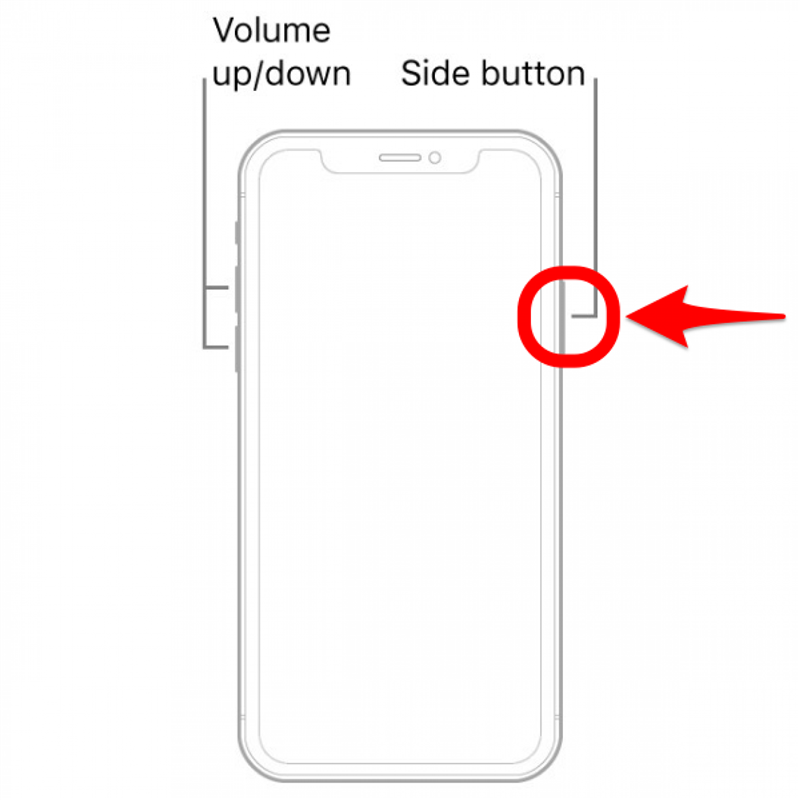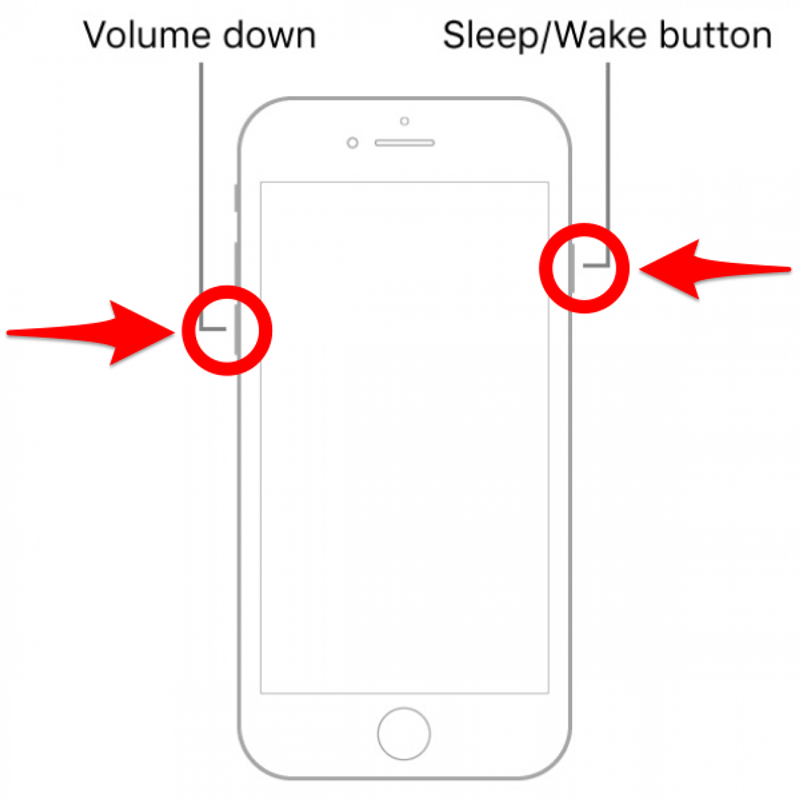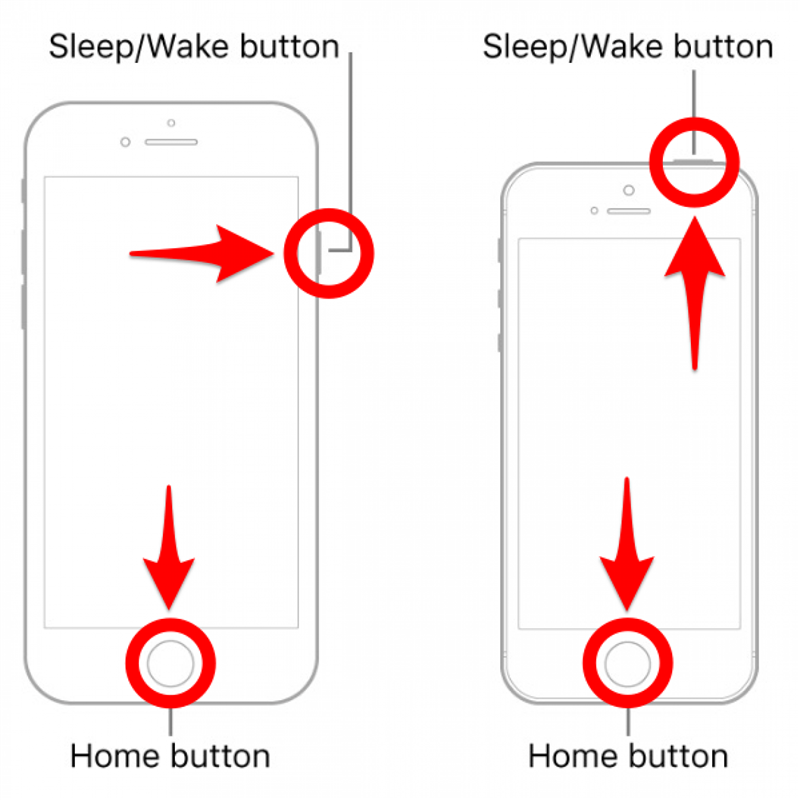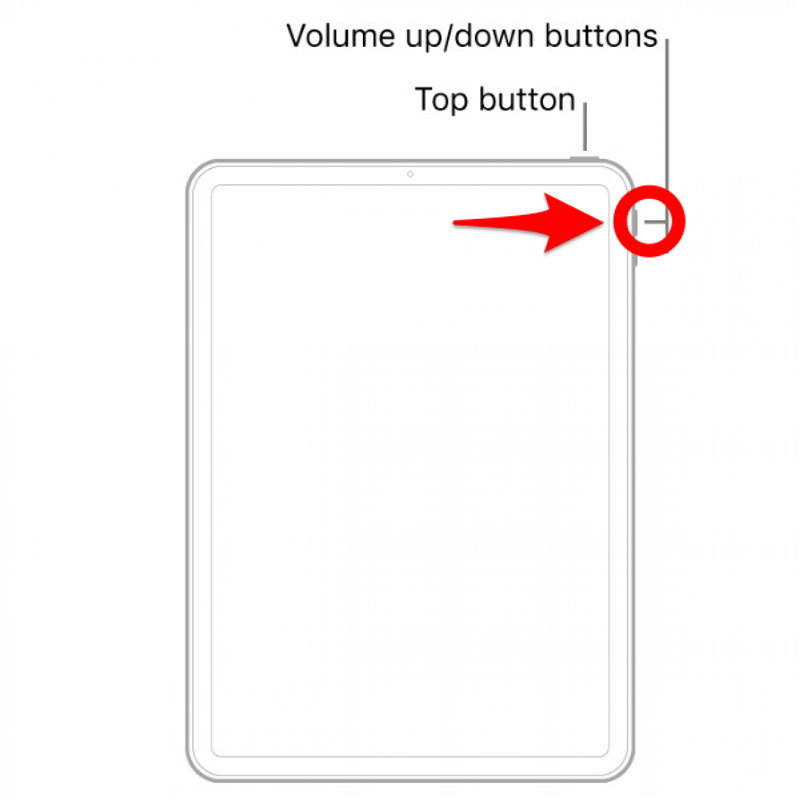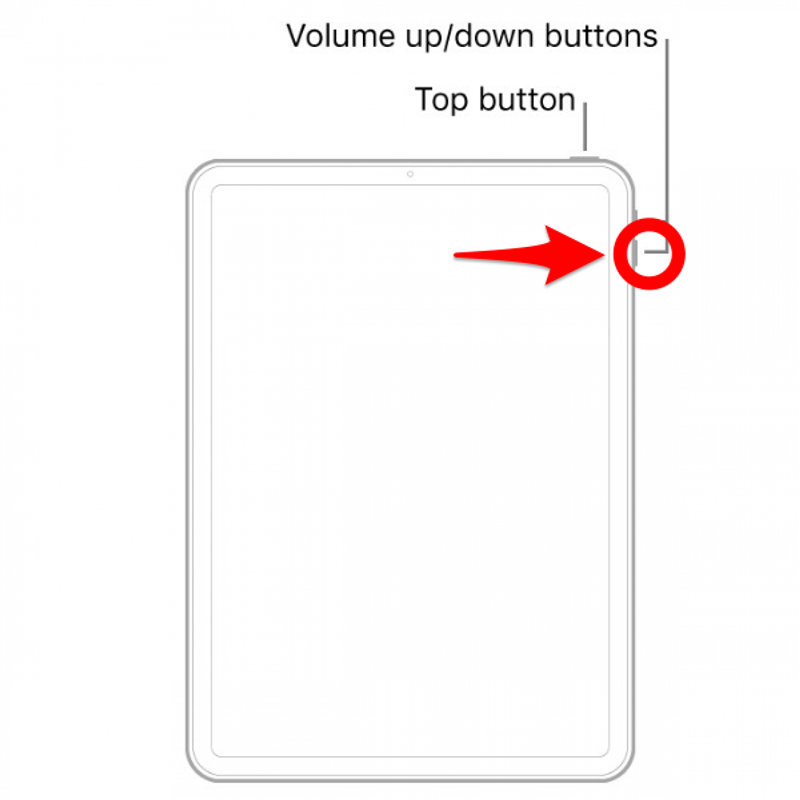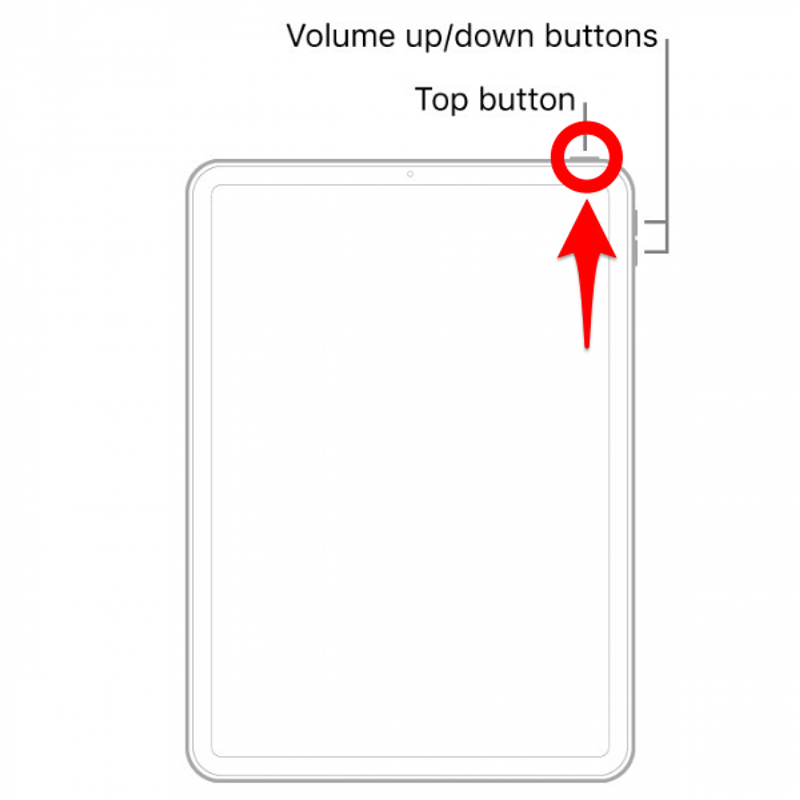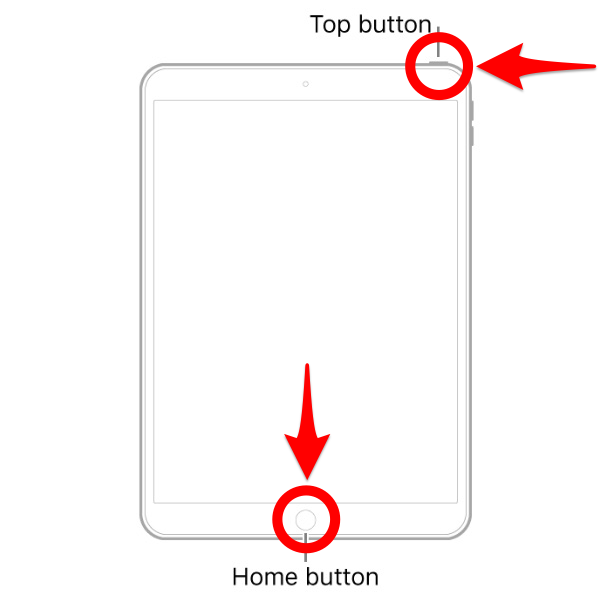Is je iPhone of iPad vastgelopen tijdens een update of reageert hij op een andere manier niet meer? Een snelle reset kan het probleem verhelpen en je een trip naar de Apple Store besparen! Wij leren je hoe je je iPhone en iPad reset, welk model je ook hebt. Aan de slag!
Wat staat er in dit artikel?
- Voordat je je iPad of iPhone geforceerd herstart
- Hoe herstart ik iPhones**?
- iPhone X & nieuwere modellen
- iPhone 8 & iPhone SE (2e generatie)
- iPhone 7
- iPhone 6 & iPhone SE (1e generatie)
- Hoe%20iPads herstarten
- iPads zonder thuisknop
- iPad met thuisknop
Voordat je iPad of iPhone geforceerd herstart
Een geforceerde herstart kan een geweldige manier zijn om fouten of onresponsiviteit op je iPhone en iPad op te lossen. Als je dit echter doet tijdens een software-update, kan dit problemen veroorzaken. Probeer voordat je een geforceerde herstart uitvoert eerst een [gewone iPhone of iPad herstart] (https://www.iphonelife.com/content/how-to-power-hard-restart-iphone-x). Als dit niet lukt of het probleem niet oplost, probeer dan eerst een geforceerde herstart.
Als je je iPhone of iPad wilt verkopen en je wilt de gegevens wissen en het apparaat volledig resetten, lees dan deze artikelen over hoe je je iPhone in de fabriek reset en iPad. Voor meer advies over wat je moet doen als je Apple apparaten haperen of vastlopen, bekijk je onze gratis Tip van de dag. Als je je apparaat opnieuw wilt opstarten om technische problemen op te lossen, lees dan verder!
 Ontdek de verborgen functies van je iPhone Ontvang elke dag een tip (met schermafbeeldingen en duidelijke instructies) zodat je je iPhone in slechts één minuut per dag onder de knie hebt.
Ontdek de verborgen functies van je iPhone Ontvang elke dag een tip (met schermafbeeldingen en duidelijke instructies) zodat je je iPhone in slechts één minuut per dag onder de knie hebt.
Terug naar boven
iPhones opnieuw opstarten
Er zijn drie manieren om iPhones geforceerd opnieuw op te starten, afhankelijk van het model dat je hebt. Houd er rekening mee dat niet alle iPhones met een thuisknop opnieuw kunnen worden opgestart met de thuisknop!
Is je iPhone of iPad vastgelopen tijdens een update of reageert hij op een andere manier niet meer? Een snelle reset kan het probleem verhelpen en je een trip naar de Apple Store besparen! Wij leren je hoe je je iPhone en iPad reset, welk model je ook hebt. Aan de slag!
Wat staat er in dit artikel?
- Voordat je je iPad of iPhone geforceerd herstart

- Hoe herstart ik iPhones**?

- iPhone X & nieuwere modellen

iPhone 8 & iPhone SE (2e generatie)
iPhone 7
iPhone 6 & iPhone SE (1e generatie)
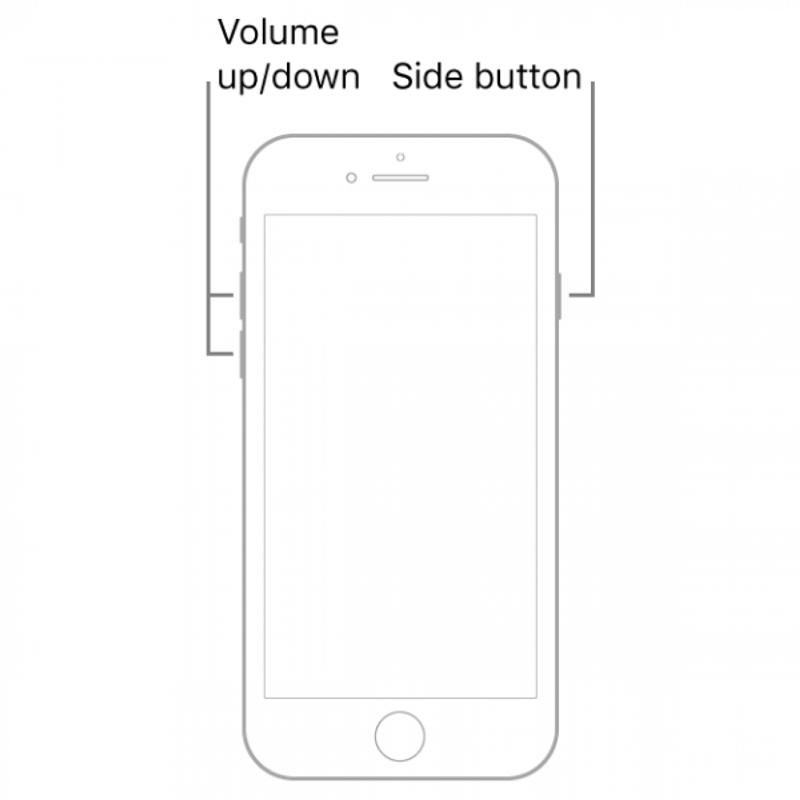
Hoe%20iPads herstarten
iPads zonder thuisknop
iPad met thuisknop
- Voordat je iPad of iPhone geforceerd herstart

- Een geforceerde herstart kan een geweldige manier zijn om fouten of onresponsiviteit op je iPhone en iPad op te lossen. Als je dit echter doet tijdens een software-update, kan dit problemen veroorzaken. Probeer voordat je een geforceerde herstart uitvoert eerst een [gewone iPhone of iPad herstart] (https://www.iphonelife.com/content/how-to-power-hard-restart-iphone-x). Als dit niet lukt of het probleem niet oplost, probeer dan eerst een geforceerde herstart.
Als je je iPhone of iPad wilt verkopen en je wilt de gegevens wissen en het apparaat volledig resetten, lees dan deze artikelen over hoe je je iPhone in de fabriek reset en iPad. Voor meer advies over wat je moet doen als je Apple apparaten haperen of vastlopen, bekijk je onze gratis Tip van de dag. Als je je apparaat opnieuw wilt opstarten om technische problemen op te lossen, lees dan verder!
Ontdek de verborgen functies van je iPhone Ontvang elke dag een tip (met schermafbeeldingen en duidelijke instructies) zodat je je iPhone in slechts één minuut per dag onder de knie hebt.
Terug naar boven
- iPhones opnieuw opstarten

- Er zijn drie manieren om iPhones geforceerd opnieuw op te starten, afhankelijk van het model dat je hebt. Houd er rekening mee dat niet alle iPhones met een thuisknop opnieuw kunnen worden opgestart met de thuisknop!
Hoe de iPhone X en nieuwere modellen geforceerd herstarten
Oudere iPhones konden alleen handmatig opnieuw worden opgestart met de thuisknop, maar nieuwere modellen hebben die niet. Als je de iPhone X, iPhone XS, iPhone XR, iPhone 11, iPhone 12 of iPhone 13 AKA een iPhone met Face ID geforceerd opnieuw moet opstarten:
Druk op de volume omhoog knop en laat deze snel los.
Druk op de volume omlaag-knop en laat deze snel los.
Houd de zijknop ingedrukt en laat deze los wanneer het Apple logo verschijnt.
- Terug naar boven

- Hoe forceer ik een herstart van iPhone 8 en iPhone SE (2e generatie)?

- Hoewel iPhone 8 en iPhone SE oudere modellen zijn die een thuisknop hebben, moeten ze op dezelfde manier opnieuw worden opgestart als een nieuwere iPhone. Terug naar stap 1.

Terug naar boven
iPhone 7 geforceerd herstarten
De iPhone 7 heeft volledig unieke stappen voor een herstart of geforceerde herstart. Ook al heeft hij een thuisknop, probeer deze niet te gebruiken om de iPhone 7 opnieuw op te starten:
- Houd de volume omlaag-knop en de Slaap/Wektoets tegelijkertijd ingedrukt.

- Laat beide knoppen los zodra het Apple logo verschijnt.
Terug naar boven
iPhone 6 en iPhone SE (1e generatie) geforceerd herstarten